| Wir bemühen uns, unsere Website in so vielen Sprachen wie möglich zu lokalisieren, doch diese Seite wird zur Zeit maschinell per Google Translate übersetzt. | schliessen |
-
-
Produkte
-
Ressourcen
-
Support
-
Unternehmen
-
-
Startseite
-
Ressourcen
- Blog
- So beheben Sie Windows 10-WLAN-ProblemeHow to fix Windows 10 Wifi Issues
So beheben Sie Windows 10-WLAN-ProblemeHow to fix Windows 10 Wifi Issues
Von Chris April 12, 2019No TagsKeine KommentareWLAN-Probleme beheben:
Haben Sie eine Internetverbindung, aber das WLAN funktioniert nicht?
Sie sind nicht allein, es gibt einige Leute, die dieses Problem häufig haben.
Die gute Nachricht ist, ich habe die Lösung für Sie und es ist sehr einfach!
Lassen Sie uns zuerst in die erste und grundlegendste Lösung eintauchen.
1: Überprüfen Sie Ihren Router, ob er eingeschaltet oder an die Stromversorgung angeschlossen ist

Wie können wir natürlich eine Wi-Fi-Verbindung aufbauen, wenn die Quelle (Modem) selbst tot ist. Bitte stellen Sie sicher, dass Ihr Modem eingeschaltet ist.
2: Stellen Sie sicher, dass WLAN eingeschaltet ist
Wenn Ihr Modem eingeschaltet ist, die Lichter blinken und immer noch keine Wi-Fi-Verbindung besteht, fahren Sie bitte mit den folgenden Schritten fort.
1. Drücken Sie auf Ihrer Tastatur gleichzeitig die Windows-Logo-Taste + I. Es öffnet die Windows-Einstellungen
2. Klicken Sie dann auf Netzwerk & Internet
3. Klicken Sie im linken Bereich auf WLAN . Schalten Sie dann den Schalter unter Wi-Fi ein, wenn es ausgeschaltet war
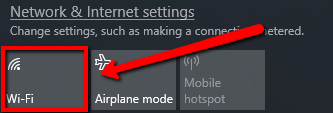
3: Verbinden Sie sich erneut mit Ihrem Wi-Fi-Netzwerk
Schritt A: Wi-Fi-Netzwerk vergessen
1. Bitte klicken Sie auf das Netzwerksymbol in Ihrer Taskleiste (direkt hinter der Systemuhr).
2. Klicken Sie auf Netzwerkeinstellungen
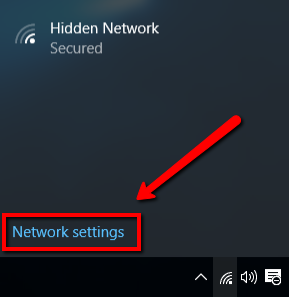
3. Wählen Sie WLAN-Einstellungen verwalten
4. Klicken Sie unter Bekannte Netzwerke verwalten auf das Netzwerk, das Sie löschen möchten.
5. Klicken Sie auf Vergessen
Schritt B: Verbinden Sie sich erneut mit dem Wi-Fi-Netzwerk
1. Drücken Sie auf dem Startbildschirm auf das Windows-Logo + X und wählen Sie dann Systemsteuerung aus dem Menü
2. Öffnen Sie das Netzwerk und Internet
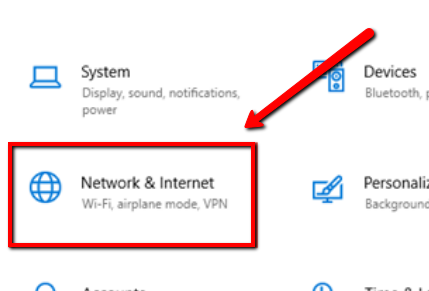
3. Öffnen Sie das Netzwerk- und Freigabecenter
4. Klicken Sie auf Neue Verbindung oder neues Netzwerk einrichten
5. Wählen Sie Manuell mit einem drahtlosen Netzwerk verbinden aus der Liste und klicken Sie auf Weiter
4: Gerätetreiber deinstallieren
Dieser Schritt mag etwas kompliziert klingen, ist aber sehr einfach!
1. Bitte gehen Sie zu Ihrem Start und geben Sie Geräte-Manager ein
2. Wählen Sie das oberste Ergebnis aus, das der Geräte-Manager ist
3. Erweitern Sie Netzwerkadapter und klicken Sie auf Drahtlostreiber und wählen Sie Deinstallieren
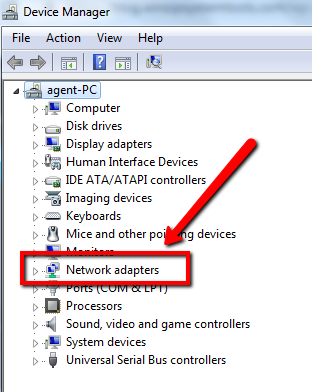
4. Wenn Sie dazu aufgefordert werden, klicken Sie auf Treibersoftware für dieses Gerät löschen .
5. Starten Sie Ihren PC neu und Windows installiert den Treiber automatisch neu.
5: Verwenden Sie die Problembehandlung
Wenn Sie die obigen Schritte ausgeführt haben und das Problem weiterhin besteht, können Sie versuchen, die Wi-Fi-Fehlerbehebung auszuführen.
1. Bitte öffnen Sie die Einstellungen
2. Klicken Sie auf Update & Sicherheit
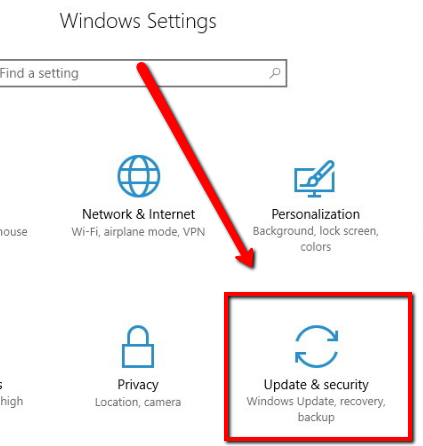
3. Klicken Sie auf Fehlerbehebung
4. Wählen Sie die Option Netzwerkadapter
5. Klicken Sie auf die Schaltfläche Problembehandlung ausführen
6. Wählen Sie den Netzwerkadapter aus, den Sie reparieren möchten, und klicken Sie auf Wi-Fi
7. Klicken Sie auf Weiter , um den Vorgang zu starten.
6: Überprüfen Sie den Flugmodus
Dieser spezielle Fix gilt hauptsächlich für Laptop-Benutzer. Möglicherweise haben Sie den Flugzeugmodus aktiviert, weshalb Sie keine ordnungsgemäße Wi-Fi-Verbindung herstellen können.
1. Drücken Sie auf Ihrer Tastatur gleichzeitig die Windows-Logo-Taste + A , um das Info-Center zu öffnen.
2. Klicken Sie auf Erweitern, um es zu erweitern (wenn Sie die Option Flugzeug nicht sehen)
3. Wenn der Flugmodus grau ist, ist er ausgeschaltet. Wenn es blau ist, klicken Sie darauf, um es zu deaktivieren
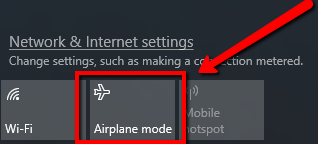
7: Treiber aktualisieren
Wenn das Problem weiterhin besteht, empfehle ich Ihnen dringend, Ihre Wireless Network Adapter-Treiber zu aktualisieren.
1. Gehen Sie bitte zu Ihrem Start
2. Geben Sie Geräte-Manager ein, wählen Sie das oberste Ergebnis aus, um die App zu öffnen
3. Erweitern Sie die Netzwerkadapter
4. Klicken Sie mit der rechten Maustaste auf das Gerät und wählen Sie Treiber aktualisieren. 5. Klicken Sie auf die Option Automatisch nach aktualisierter Treibersoftware suchen
Wenn Sie Probleme haben, Ihre Treiber manuell zu verfolgen und zu aktualisieren, können Sie eines unserer Produkte verwenden, um die Arbeit KOSTENLOS zu erledigen!
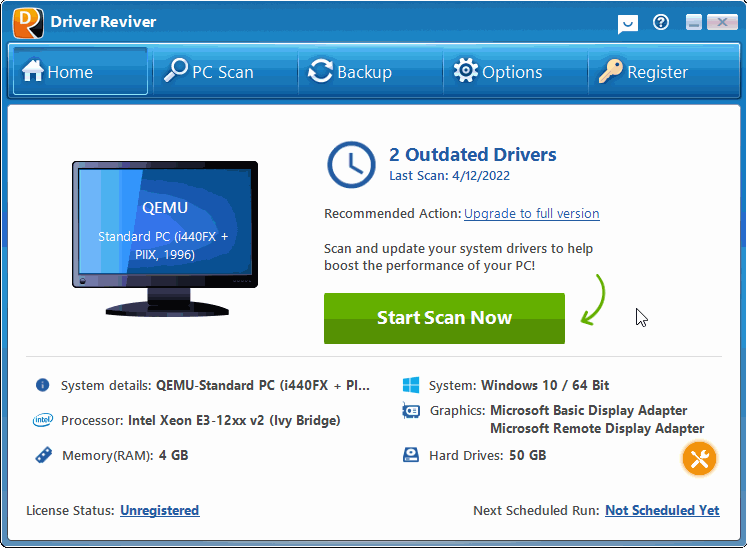
DriverReviver ist ein Programm, das entwickelt wurde, um nach veralteten und fehlenden Treibern auf Ihrem System zu suchen.
Was this post helpful?YesNoKostenlos Treiber-Updates
Aktualisieren Sie Ihre Treiber in weniger als 2 Minuten, um besser zu genießen PC-Leistung - Kostenlos.
Kostenlos Treiber-Updates
Aktualisieren Sie Ihre Treiber in weniger als 2 Minuten, um besser zu genießen
PC-Leistung - Kostenlos.
Haben Sie Ihre Antwort nicht finden?Stellen Sie eine Frage zu unserer Gemeinschaft von Experten aus der ganzen Welt und eine Antwort in kürzester Zeit erhalten.most relevant aktuelle Artikel Unternehmen| Partner| EULA| Rechtlicher Hinweis| Meine Informationen nicht verkaufen/teilen| Meine Cookies verwaltenCopyright © 2025 Corel Corporation. Alle Rechte vorbehalten. Nutzungsbedingungen | Privatsphäre | CookiesPin es auf Pinterest
-